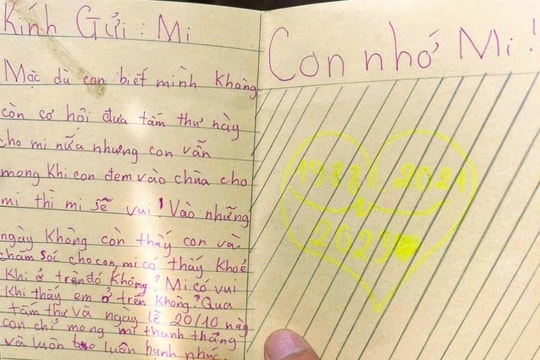1. Thiết lập mật mã và chế độ mã hóa
iPad đi kèm với chức năng mã hóa phần cứng mạnh mẽ tích hợp sẵn, nhưng bạn cần phải kích hoạt nó, và cách đơn giản nhất để làm điều này là thiết lập mật mã trên iPad. Để kích hoạt mật mã, bạn vào Settings > General >Passcode Lock, điền vào bốn số của mật khẩu, nhập lại để xác nhận. Nếu muốn tăng thêm mức độ an toàn, bạn có thể tắt tùy chọn Simple Passcode (mật mã đơn giản) bằng cách chuyển giá trị sang OFF, giúp bạn đặt được mật khẩu gồm cả số và chữ. Kể từ đây trước khi sử dụng iPad bạn phải tiến hành nhập mật mã bảo vệ. Ngoài ra bạn cũng nên thiết lập Require Passcode không quá 15 phút để điều chỉnh khoảng thời gian mở khóa trong suốt quá trình sử dụng trước khi yêu cầu nhập mật mã.
Ngoài ra nếu bạn kích hoạt Erase Data, iPad sẽ tự động xóa tất cả các dữ liệu chứa trên máy sau khi nhập mật mã 10 lần không thành công. Tất cả các thiết bị iOS hiện đại cũng đi kèm với một lớp mã hóa thứ hai được gọi là Data Protection (bảo mật dữ liệu). Trong khi mã hóa cơ bản được kích hoạt bằng cách bật passcode, bảo vệ tất cả dữ liệu trên thiết bị (bao gồm cả các ứng dụng của bạn), nhưng nó vẫn có thể dễ dàng bị vượt qua khi thiết bị được jailbreak, thì Data Protection mã hóa tin nhắn, e-mail và file đính kèm, không thể bị phá vỡ ngay cả khi mật mã được “lột trần” bởi jailbreak. Cho đến giờ này vẫn chưa có jailbreak nào cho iPad 2 nên mã hóa cơ bản là vẫn đủ độ an toàn, nhưng điều đó có thể sẽ không kéo dài mãi mãi.
2. Tăng lực cho passcode
Để làm cho tính năng bảo mật tích hợp sẵn của iPad thêm mạnh mẽ, bạn có thể sử dụng thêm tiện ích iPhone Configuration Utility (iPCU), tải tại: http://www.apple. com/support/iphone/enterprise/. Đầu tiên, bạn tạo một Profile mới bằng cách bấm vào mục Configuration Profile > New ở khung bên trái, và thiết lập các thông số theo ý muốn ở khung bên phải, quan trọng nhất là phần Name và Identifier dưới mục Identity. Ở mục General, trong thẻ Passcode, bạn bấm nút Configure và đánh dấu vào hai tùy chọn Require passcode on device và Allow simple value, thiết lập các thông số passcode theo ý muốn. Tiếp theo, bấm vào Export ở trên thanh công cụ để xuất profile vừa tạo ra thành file có định dạng *.mobileconfig.
Bạn đính kèm file này vào email rồi bấm Share để gửi cho địa chỉ e-mail bạn mở ra trên iPad. Bước cuối cùng, mở ứng dụng Mail trên iPad ra, vào thư vừa gửi và bấm vào file đính kèm rồi bấm tiếp Install để cài đặt. Bây giờ bạn có thể nhập passcode với số ký tự và kiểu ký tự theo ý muốn. Ngoài ra, cũng tại thẻ General, bạn có thể thiết lập mục Security thành Never hoặc With Authorization và sau đó cung cấp một mật khẩu. Tùy chọn này giúp người khác không thể thay đổi các thiết lập nếu không được bạn cho phép.
3. Kích hoạt chế độ xóa dữ liệu từ xa
Xóa dữ liệu từ xa là một công cụ bảo mật quan trọng, cho phép bạn xóa mọi thông tin trên iPad bị mất ngay khi nó kết nối với Internet. Nếu có một tài khoản MobileMe, bạn có thể thiết lập bằng cách kích hoạt mục Find My iPad trong Settings > Mail, Contacts, Calendars > MobileMe. Bạn có thể xem chi tiết cách tìm lại iPad bị mất cũng như xóa dữ liệu từ xa tại địa chỉ http:// www.mediafire.com/?osl3lqw0nq17jzt. Người dùng doanh nghiệp kết nối đến một máy chủ Microsoft Exchange (hoặc lựa chọn thay thế Exchange như Kerio Connect) có thể xóa sạch các thiết bị của họ bằng cách sử dụng hỗ trợ Exchange ActiveSync. Điều này được quản lý trên máy chủ, không phải ở thiết bị của bạn, vì vậy bạn sẽ cần phải làm việc với các quản trị viên IT để sử dụng. Lưu ý rằng việc xóa dữ liệu từ xa chỉ hoạt động nếu bạn có một kết nối mạng.
4. Các thói quen tốt khi sử dụng
Trong khi sử dụng hàng ngày, bạn có thể khiến chiếc iPad của mình trở nên an toàn hơn bằng với các thói quen đơn giản. Đầu tiên là nên sử dụng một kết nối mạng riêng ảo VPN khi sử dụng Internet trên iPad. Một cách khác là sử dụng kết nối an toàn cho e-mail. Microsoft Exchange server mã hóa dữ liệu theo mặc định, còn nếu bạn sử dụng một máy chủ IMAP hoặc POP3 và hỗ trợ SSL, bạn có thể vào Settings > Mail, Contacts, Calendars > tài khoản của bạn > Advanced trên iPad để kích hoạt tính năng này.
Mặc dù Data Protection mã hóa e-mail và các tập tin đính kèm, thời điểm bạn gửi chúng cho một ứng dụng như Pages chỉ được bảo vệ bởi chế độ mã hóa cơ bản của iPad. Nếu lo lắng về sự an toàn của các văn bản đó, bạn có thể sử dụng một công cụ bảo mật đặc biệt như Good for <_st13a_place w:st="on">Enterprise (http://www.good.com/ products/good-for-enterprise.php), một công cụ miễn phí dành riêng cho iPad. Nếu chẳng may bị mất iPad, một trong những điều đầu tiên nên làm là thay đổi mật khẩu trên tất cả các dịch vụ mà bạn sử dụng iPad để kết nối đến, chẳng hạn như Dropbox hoặc iDisk... Cuối cùng, hãy xem xét đến ứng dụng 1Password Pro, tiện ích sử dụng mật khẩu phức tạp khác nhau cho mỗi trang web, đồng bộ với máy Mac và các thiết bị khác qua mạng hoặc qua DropBox. Chương trình sẽ lưu giữ các ghi chú, các thông tin khác cũng như mật khẩu một cách an toàn. 1Password thậm chí còn được tích hợp sẵn một trình duyệt web để giúp bạn đăng nhập vào các trang web mà không để lại bất cứ thông tin cá nhân nào trong đó.






.png)